El módulo “Marketing por email” (mass_mailing) de Odoo es el módulo que posibilita el envío masivo de correos electrónicos y el diseño de campañas de email a grupos específicos de la base de datos: es posible seleccionar directivos, clientes o cualquier otro grupo de la lista de contactos por país, ciudad, fecha de alta, etc.
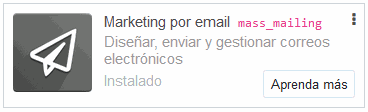
En este post, se explicarán las características de éste y otros módulos de la versión 12 community de Odoo que lo complementan y le aportan varias funcionalidades muy útiles para la gestión de los envíos de correos electrónicos de cualquier organización.
El menú que aparece tras instalar el módulo se compone inicialmente de cuatro submenús, que se amplían a cinco si se activa la opción ‘Campañas de envíos masivos’ en la sección de configuración:e a escribir aquí...

Mailings
Este primer submenú mostrará inicialmente una pantalla donde aparecen los distintos envíos ya creados, visualizados en forma de tarjetas kanban donde aparecen algunos datos relevantes de cada uno de ellos:

Si pulsamos el botón “Crear” de la parte superior, se abrirá la ventana de creación de un nuevo envío masivo. En esta ventana podremos añadir el ‘Asunto’ y seleccionar ‘Destinatarios’:
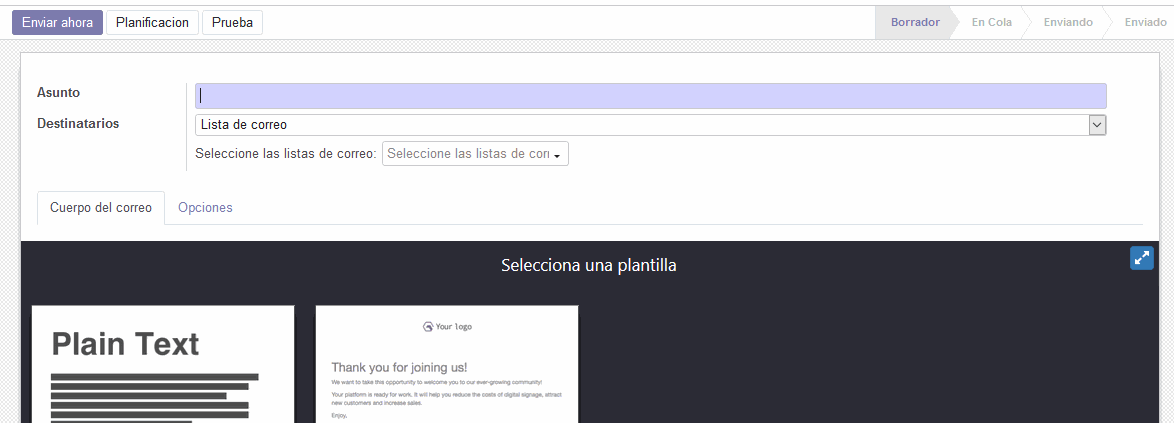
En una instalación “básica” del módulo (es decir, tras crear una base de datos en Odoo, sólo se instala el módulo mass_mailing), el desplegable ‘Destinatarios’ sólo mostrará 2 opciones: Contacto y Lista de correo.
Si se elige la opción ‘Lista de correo’, debe indicarse a que listas de correo (previamente creadas) se quiere enviar el email masivo (más adelante, se explica el funcionamiento y las opciones que presenta Odoo para crear las listas de correo)
Si se elige la opción ‘Contacto’, se muestra un sencillo asistente para establecer reglas que filtren los contactos registrados a los que se desea enviar el email. En todo momento, Odoo muestra el nº de registros que cumplen el filtro indicado:

En este punto, NO ES POSIBLE indicar directamente uno o varios correos electrónicos a los que enviar un determinado email (o está en una lista de correo o está asociado a un contacto).
En la parte inferior de la pantalla, aparecen dos secciones, ‘Cuerpo del correo’, donde seleccionar una plantilla para la visualización del cuerpo del correo o crear una “desde cero”; y ‘Opciones’, donde es posible seleccionar la cuenta de correo desde la que realizar envío, la cuenta de correo a la que se quiere que lleguen las respuestas (en caso de que las hubiera) y los archivos que se quieren adjuntar al envío. Adicionalmente, cuando se pulse el botón ‘Guardar’, aparecerá en ese apartado la fecha de creación del envío masivo. Y cuando se realice el envío, aparecerá también en ese apartado, la fecha en la que se ha realizado el envío.
Por otro lado, existen 4 campos más que sólo pueden ver los usuarios que pertenezcan al grupo ‘Características técnicas':
- Servidor de correo. Permite establecer un servidor de correo concreto por el que se realizará el envío. Si no se indica ninguno, se enviará por el más prioritario de los existentes.
- Planificación de futuro. Permite indicar la fecha y hora en la que se quiere realizar el envío. En realidad, el botón ‘Planificación’ que aparece en la parte superior de la pantalla, permite realizar esa misma acción.
- Mantener Archivos. Si se marca, los archivos adjuntos enviados a cada email se almacenarán en Odoo. No es demasiado recomendable salvo causa justificada ya que podríamos estar almacenando gran cantidad de información no útil.
- Media. Permite seleccionar la campaña a la que queremos vincular el envío masivo (interesante si la empresa trabaja el marketing a través de varios canales y se quiere realizar posteriores análisis de su efectividad).
Además, si se activa la opción ‘Campañas de envíos masivos’ en el menú de configuración, entonces también aparece aquí la posibilidad de asignar al mailing un porcentaje de testeo A/B al envío masivo (se detalla cómo hacerlo más adelante, en el subapartado ‘Campañas de Marketing’).
¿Qué es el Testeo A/B?
Es un proceso en el que se crean dos versiones de un mismo Mailing con algún elemento diferente. El objetivo es enviar ambos a la vez e identificar los cambios en las métricas para mejorar el Marketing.
Para realizar el envío, simplemente hay que pulsar el botón ‘Enviar ahora’ o planificar la fecha y hora en la que queremos que se realicen los envíos pulsando el botón ‘Planificación’. El botón ‘Prueba’ permite realizar un envío a una única cuenta de correo electrónico y es muy conveniente usarlo para comprobar que el aspecto del mensaje es el que se espera. Realmente, excepto en el caso del envío de prueba que es inmediato, cuando se pulsa ‘Enviar ahora’, el envío de emails queda en el estado ‘En Cola’: una acción automática interna de Odoo, accesible y configurable en el apartado de Ajustes-->Técnico, es la que finalmente “dispara” el envío cuando corresponda.
Una vez realizado el envío existen una serie de métricas que ayudan a conocer la efectividad del mismo. Si se desea realizar un seguimiento más detallado de los correos enviados, puede instalarse el módulo mail_tracking_mass_mailing: añade una nueva entrada de menú llamada ‘Seguimiento de correo’ donde es posible visualizar información individual que cada email relativa a los “eventos” que se han generado (apertura del email, rebotado, puesto en spam...). Además, incorpora en las listas de correo un nuevo campo llamado ‘Reputación del email’ que permitirá “limpiar” las cuentas de correo con una mala puntuación.
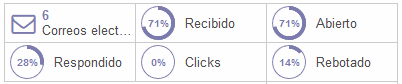
Por otro lado, en caso de que algún correo electrónico no hubiera podido enviarse, en la parte superior de la pantalla de la vista formulario del mailing se mostrará un mensaje que indica dicho problema:

Si algún email no ha podido enviarse, Odoo mostrará el botón ‘Reintentar’: esta opción cambia a estado ‘Borrador’ el mailing PERO al volver a repetir el envío, sólo se reenviará a aquellos correos electrónicos que dieron algún tipo de error en el intento anterior.
En ocasiones, puede desearse reenviar un mailing ya enviado correctamente porque, por ejemplo, se han añadido nuevos contactos a la lista de correo asociada. La única manera de hacerlo sería instalando el módulo mass_mailing_resend: este módulo añade un botón ‘Reenviar’ que posibilita ese reenvío a los contactos nuevos de la lista de correo asociada. Incluso permitiría reenviar el email a todos o a algunos de los contactos borrando el registro de los correos enviados anteriormente.
Listas de Correo
El apartado Listas de correo contiene un submenú donde ver las diferentes listas de correo generadas a lo largo del tiempo por la compañía, y otro submenú donde ver directamente los contactos que se están añadidos en cada momento a las listas de correo.
La manera de añadir cuentas de correo electrónico a una Lista de correo es, en principio, totalmente manual. Aunque hay varios módulos de la OCA (Odoo Community Association) que es muy recomendable instalar para automatizar, en parte, esta tarea:
- mass_mailing_list_dynamic: Este módulo permite crear listas dinámicas con los filtros que se deseen (código postal, ciudad, importe de las ventas mayor o menor que cierta cantidad, etc.), decidiendo si se quiere sólo añadir los contactos que cumplan los criterios o también eliminar los que, aunque alguna vez los cumplieron, ahora ya no los cumplen. Además, permite incluso usar los filtros que se hayan podido grabar como Favoritos en la pantalla de consulta de los contactos.
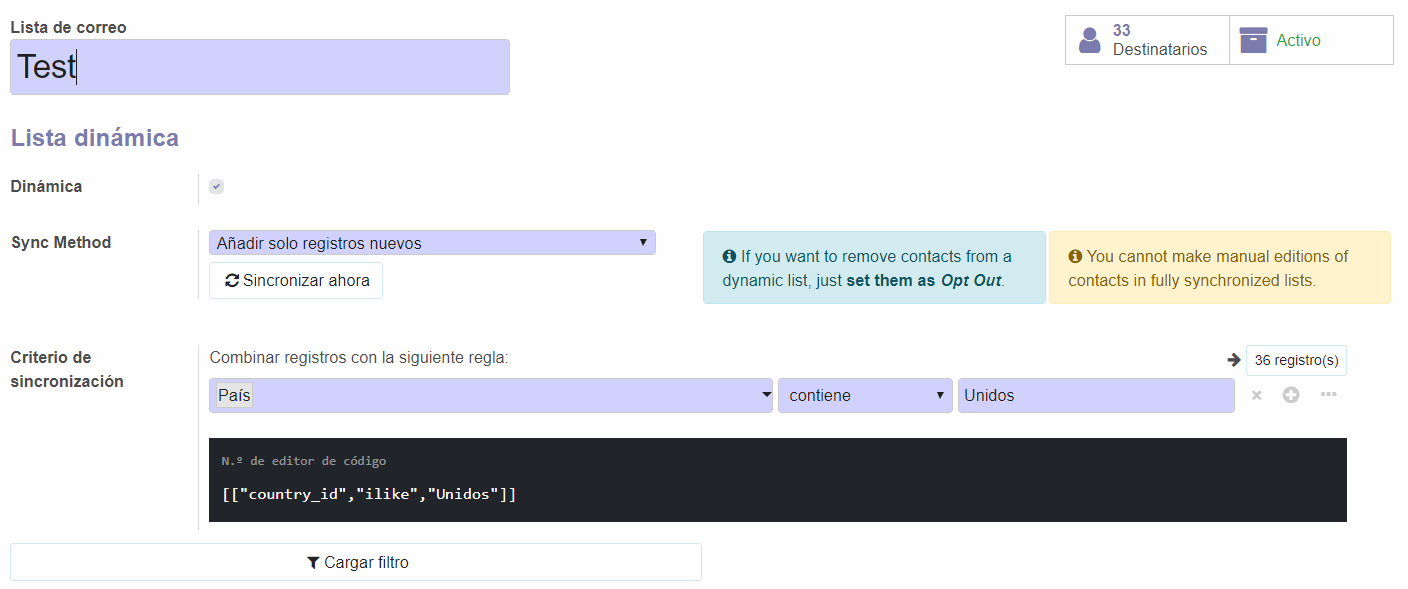
- mass_mailing_partner: Este módulo permite vincular los contactos de las listas de correo con las empresas/contactos registrados: los enlaza de forma automática usando el correo electrónico (en caso de no existir, se creará) y de forma manual (aunque masiva) desde la consulta de contactos a través de la acción ‘Añadir a la lista de correo’. Permite también el filtrado y la agrupación por empresa/contacto en la sección de estadísticas.
También existen otra serie de módulos relacionados de alguna manera con las listas de correo que conviene comentar:
- mass_mailing_unique: Este módulo también de la OCA desactiva la posibilidad de añadir contactos duplicados en las listas de correo. Muy recomendable su instalación.
- mass_mailing_crm: Módulo proporcionado directamente por Odoo. Permite usar como lista de correo directamente los registros de las iniciativas y oportunidades comerciales. Requiere la instalación del módulo CRM.
- mass_mailing_sale: Módulo proporcionado directamente por Odoo. Permite usar como lista de correo directamente los registros de las ventas. Requiere la instalación del módulo Website y otra serie de módulos relacionados con el eCommerce de Odoo. Sólo en caso de que se habilite la tienda online de Odoo sería recomendable su instalación.
- mass_mailing_event: Proporcionado directamente por Odoo. Permite usar como lista de correo directamente los registros de los eventos. Requiere la instalación del módulo de eventos.
Campañas de Marketing
Como ya se ha indicado anteriormente, para trabajar con campañas de marketing hay que acceder a la pantalla de configuracion del módulo y activar dicha opción. A efectos prácticos, las campañas de marketing permiten realizar agrupaciones de 1 o más envíos masivos de correos electrónicos y pueden “ordenarese” en función de las etapas o fases que se quieran diseñar para dichas campañas. También puede usarse para registrar campañas de marketing de otro tipo, no vinculadas al envío de emails, pero que se desea que queden reflejadas junto con el resto de acciones de marketing (Google Adwords, Facebook Ads,…).
Un ejemplo posible podría ser la planificación de los envíos masivos de correos electrónicos en una empresa que trabaja por temporadas y promociona cada temporada con comunicaciones masivas por email:
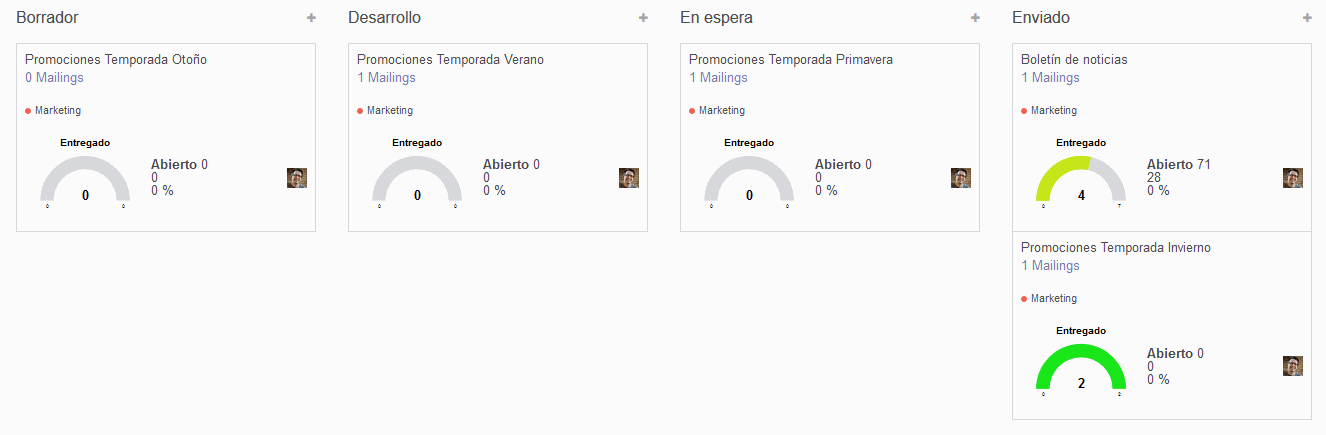
La etapa ‘Borrador’ representaría los mailings planificados, pero aun sin tener asociados las cuentas de correo electrónico a las que se enviará el email; la etapa ‘Desarrollo’ representa los mailings que están preparándose para ser enviados; a la etapa ‘En espera’ pasarán cuando el mailing se encuentre listo para ser enviado; por último, tras realizarse el envío, se colocan en la etapa ‘Enviado’. El paso de una etapa a otra es totalmente manual por parte del usuario.
La pantalla de configuración de una campaña (se accede desplegando el menú de los 3 puntos de la parte superior derecha de la tarjeta Kanban) permite acceder a los datos propios de la campaña (Nombre, Responsable, Etiquetas asociadas, etc.) y también permite generar desde aquí los mailings vinculados a la campaña. Podrían crearse mailings “normales” o un mailings de tipo “test A/B” (el sistema siempre propone como porcentaje de testeo un 10% aunque este dato puede modificar ser modificado como se considere necesario.
Importante: hay ciertos elementos de la pantalla que sólo se visualizan si el usuario activa el ‘Modo desarrollador’ de Odoo. Estos elementos son básicos para gestionar adecuadamente campañas y envíos de emails con pruebas A/B:
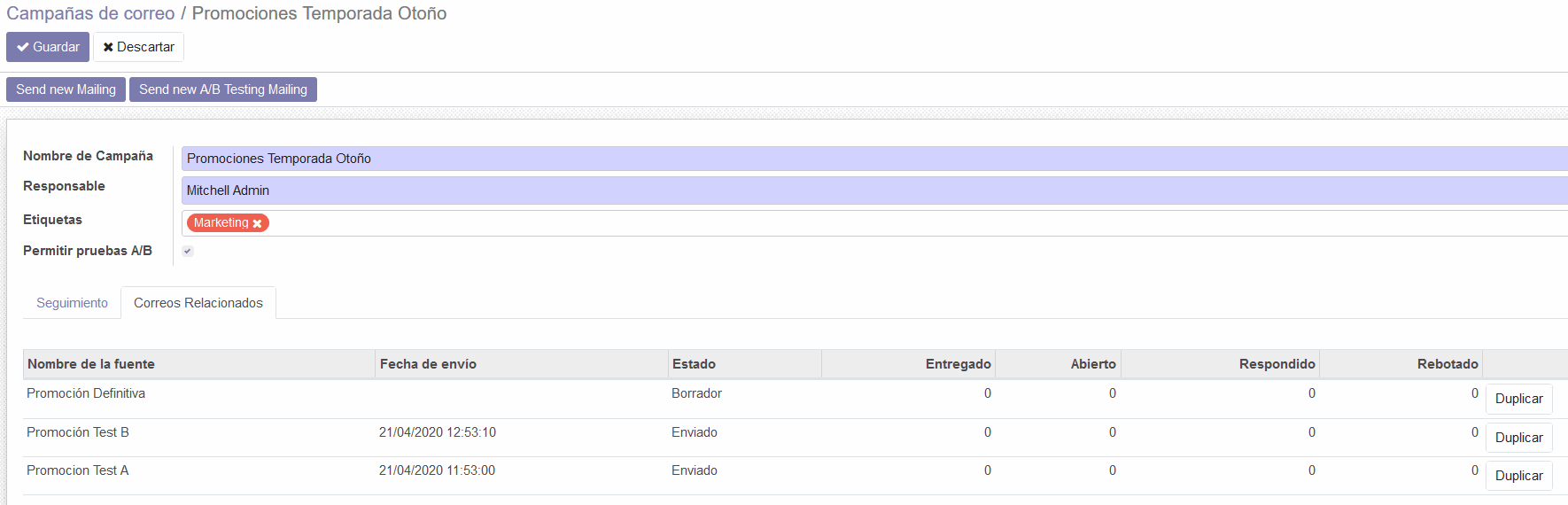
Como ya se ha indicado anteriormente, los Test A/B son muy útiles para mejorar la tasa de apertura y la tasa de “clics” de los emails enviados ya que permiten verificar qué es lo que mejor funciona para tu audiencia (no todos los sectores son idénticos y por tanto las estadísticas de email marketing suelen no coincidir entre empresas).
De esta manera, un posible ejemplo de uso de esta funcionalidad de Odoo dentro de las campañas de marketing podría ser el siguiente:
- El primer paso sería crear un mailing con el formato que deseemos indicando el porcentaje de testeo que se quiera. Si se indica, por ejemplo, un 10%, el mailing será enviado a ese porcentaje de la lista de correo o de los clientes asociados al mailing de forma aleatoria.
- Más tarde, se crea un duplicado del mailing original, editando su aspecto y cambiándole lo que se determine para poder identificarlo como el ‘test B’. Lo ideal es asignar también un porcentaje de testeo bajo.
- Por último, tras el tiempo que se considere aceptable (un par de días, por ejemplo), se crea otro mailing duplicando el que ha resultado más exitoso e indicando un 100% de testeo, esto hará que se envíe a los clientes restantes.
Después de haber realizado varios test A/B, es factible descubrir algunos factores diferenciadores importantes que son determinantes para el éxito de una campaña de email marketing. La gestión de la blacklist (cuentas de correo electrónico a las que no se debe enviar emails) y el proceso de subscripción se explicará en un post posterior en este mismo blog.
Este artículo ha sido redactado por nuestro asociado BusMan View.
Marketing por email en Odoo